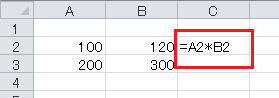F2キーを押して編集モードにします
数値や文字、式が入力されているセルでF2キーを押すと、編集モードになります。このときカーソルは、入力されているデータの末尾に置かれます。セルにデータを入力している途中、確定前に、入力内容を修正するために矢印キーで戻りたい場合、単に矢印キーを押すと、そのときの入力内容で確定されてアクティブセル(操作対象のセル)が移動してしまいます。そうではなく、入力中のデータ内を矢印キーで移動するためには、矢印キーを押す前に一度、F2キーを押しておきます。
表示形式が文字列に設定されているセルに、式を入力すると、文字列として表示されます。たとえば=A2*B2と入力すると、その計算結果ではなく「=A2*B2」という文字がそのまま表示されます。
式として認識させるには、そのセルの表示形式を「標準」に設定し直します。ただし、標準に設定した直後はまだ文字列の表示のままです。ここで、すべてを入力し直す必要はなくて、F2キーを押して一旦編集モードにして、すぐにEnterキーで確定すれば式として認識されます。
同様の方法で解決できるのは、たとえば、「分析ツール」アドインが設定されているときに使用できる関数が使われているファイルを開いたとき。開いたExcelにはアドインが設定されていないと、その関数が入力されている#NAME?エラーが表示されます。アドインを有効すればよいのですが、有効にした直後はエラー値のままです。そこで、F2で編集モードにして、Enterで確定すればエラー値はなくなります。